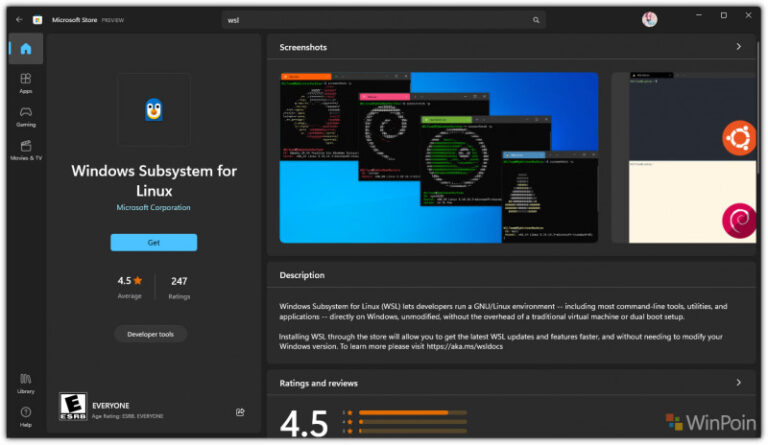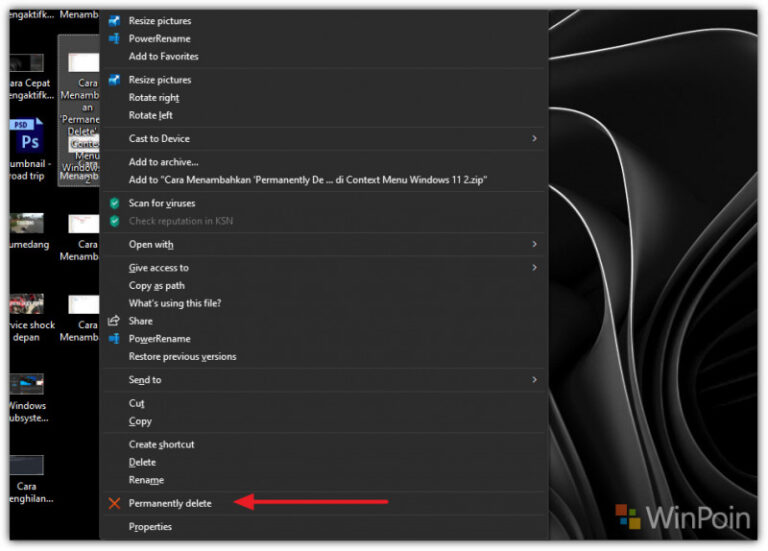Fitur Tab di File Explorer ini memang sangat bermanfaat, karena kita bisa membuka banyak folder dan directory tanpa harus membuka multi-window dari File Explorer itu sendiri, namun karena mungkin terlalu terbiasa dengan behavior lama dimana kita membuka banyak File Explorer, fitur Tab di File Explorer ini justru mungkin tidak terpakai dan bahkan tidak pernah digunakan.
Jika seperti itu, kenapa tidak dihilangkan saja?, karena sebenarnya kita juga bisa menghilangkan fitur tersebut loh, dan berikut adalah langkah Menghilangkan Tab di File Explorer Windows 11.
Langkah 1. Pertama silahkan kamu download vivetool pada halaman berikut.
Langkah 2. Setelah didownload, silahkan kamu extract vivetool yang telah kamu download dan silahkan kamu buka Windows Terminal as Administrator dan silahkan kamu masuk ke Directory ViveTool dari Windows Terminal tersebut.
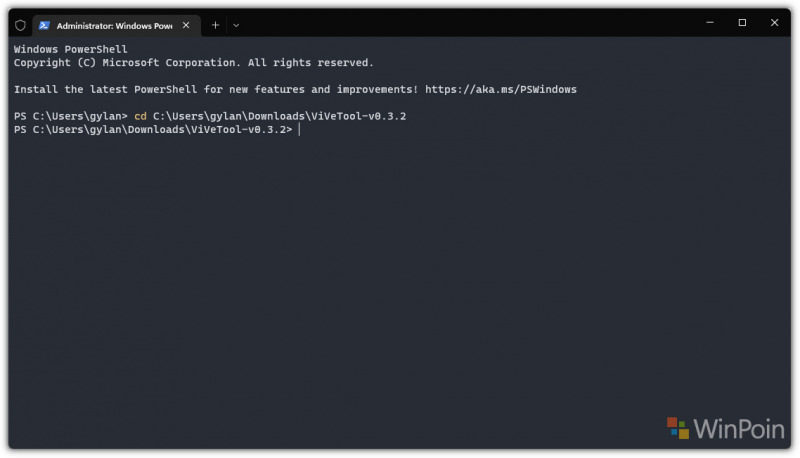
Langkah 3. Selanjutnya silahkan kamu masukkan perintah berikut secara berurutan:
./vivetool /disable /id:37634385 ./vivetool /disable /id:39145991
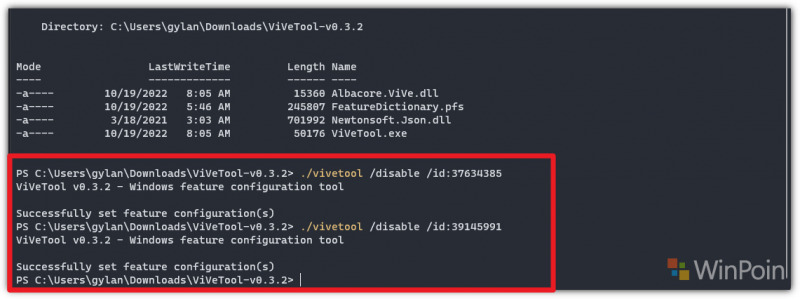
Langkah 4. Setelah itu, silahkan kamu Restart Windows 11 kamu. Dan jika sudah selesai, maka File Explorer kini tidak lagi memiliki fitur Tab didalamnya, tepat seperti pada gambar berikut.
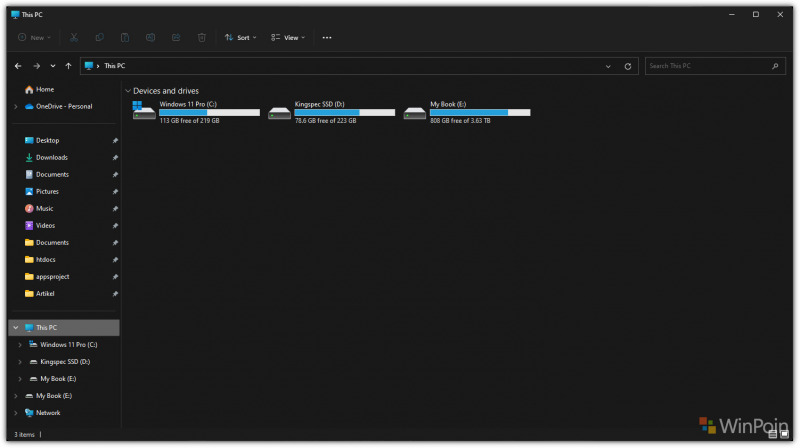
Cara Mengembalikannya
Nah jika kamu ingin mengembalikan fitur tersebut kembali, kamu bisa dengan langkah yang sama, kamu cukup mengganti perintah pada langkah nomer 3 menjadi seperti berikut:
./vivetool /enable /id:37634385 ./vivetool /enable /id:39145991
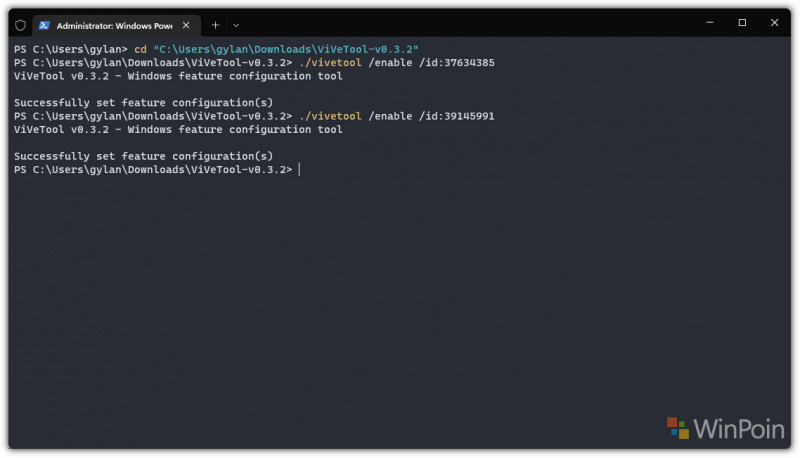
Kemudian restart kembali Windows 11 kamu, maka fitur tersebut akan muncul kembali seperti biasa dan normal tanpa ada kendala.
Nah langkah ini sendiri berhasil saya coba dan sukses di Windows 11 Insider Beta Build 22623.891 yang saya gunakan, namun kedepannya masih diragukan apakah langkah yang sama akan bisa dilakukan atau tidak, jadi mari kita membiasakan diri dengan fitur keren tersebut ya.
Referensi : GitHub